スポンサーリンク
あるときフッと気がついたら、ホーム画面のアプリの名前の横に雲みたいな絵文字(マーク)が表示されてた。。。なんてことありませんか?
アプリの名前の横にある雲のマークがいったい何か?についてこの記事では紹介していきます。
アプリ名に雲が絵文字付く理由はいったい何?
まずはじめに「雲」のマークがどんなものか見てみましょう。
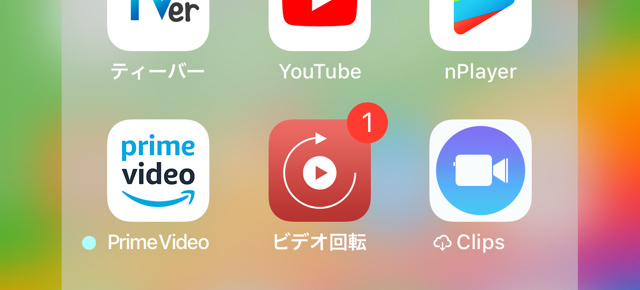
Clipsというアプリの名前の横に「雲のマーク」がありますね。
この雲のマークが何か?いうと、この雲が付いたアプリは「取り除かれたアプリ」です。
「アプリを取り除く」という言葉自体、あまり耳慣れない言葉かもしれません。「アプリを取り除く」というのは 2017年9月にリリースされたiOS 11から搭載された機能です。
従来の「アプリの削除」は、アプリが作成した書類や設定データもすべて消去されます。そのためアプリを再インストールすると、過去の設定やデータはすべて消えた状態から使い始めます。
ところが「アプリを取り除く」は、アプリで作成した書類や設定データなどは削除されず、アプリだけが削除されます。
スポンサーリンク
そのためアプリを取り除いても、再びアプリをダウンロードすれば以前と全く同じ環境でアプリを使い始めることができます。
[blogcard url=”https://iphone-manual.net/what-is-difference-between-offload-app-and-delete-app/”]
雲のマークを消したい・再インストールしたいときはどうすればいい?
雲のマークが付いてしまったアプリを元に戻すには、アプリを再インストールするにはどうすればいいのか?というと、アプリのアイコンをタップするだけです。
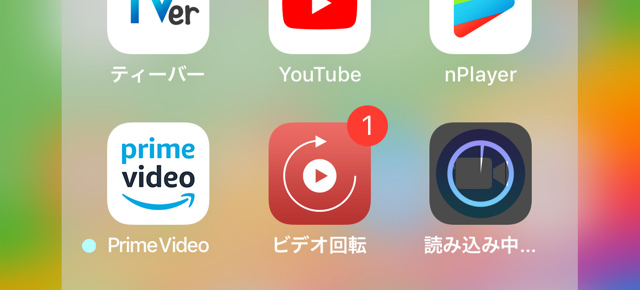
アイコンをタップすると読み込み中と表示され、アプリのダウンロードがスタートします。
「アプリを取り除く」の設定方法と解除方法
それでは「アプリを取り除く」の設定方法を紹介します。
取り除く方法を知るということは、逆をいえば「知らずに取り除いてしまった」「勝手に取り除かれてしまった」ということを防ぐことができます。
手動でアプリを取り除く方法
スポンサーリンク
手動でアプリを取り除くには
- を開く
- をタップ
- 、またはをタップ
- 取り除きたいアプリをタップ
- をタップ
以上の操作を行います。
自動でアプリを取り除く方法
iOS 11から一定期間使用されなかったアプリを自動的に取り除くことができるようになりました。
自動でアプリを取り除くための設定は2つあります。
自動でアプリを取り除く方法 その1
- を開く
- 下にスクロールし、をタップ
- オンに
自動でアプリを取り除く方法 その2
- を開く
- をタップ
- 、またはをタップ
- が表示されていたら、をタップ
※表示されていないこともあるので、表示されていない場合は上記の「その1」をお試しください
個人的にはオフにするのがオススメ
スポンサーリンク
この「アプリを取り除く」なのですが、個人的にはオフにすることをオススメします。
というのも過去に「たまにしか使わないけど、ないと困るアプリ」を外出中に使おうとしたら、取り除かれていてWi-Fi環境がない中アプリをダウンロードしなければならないという経験をしたことがあるからです。





